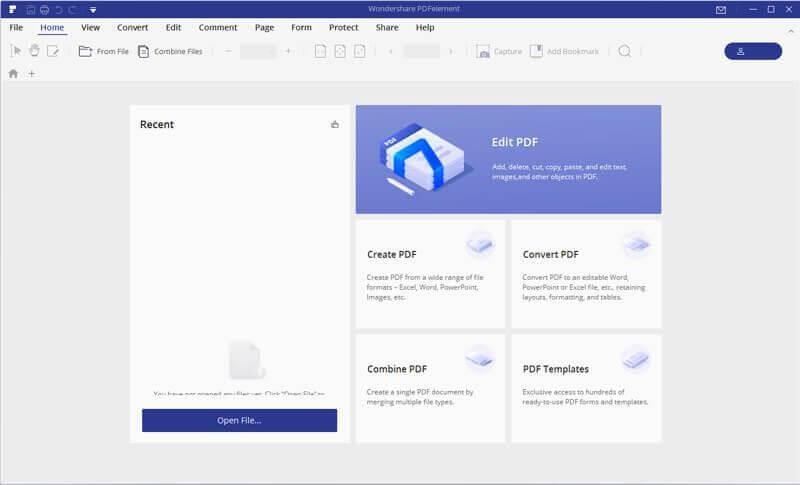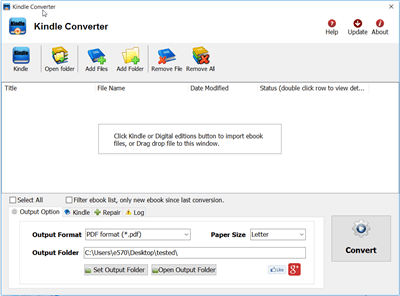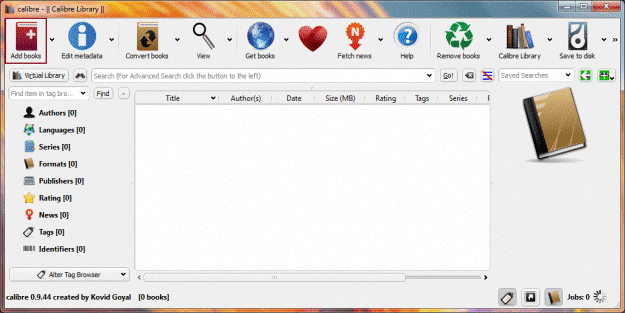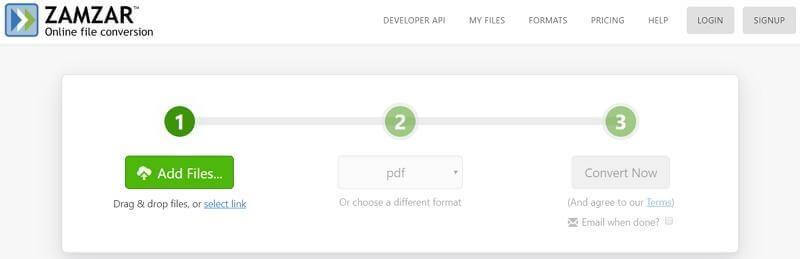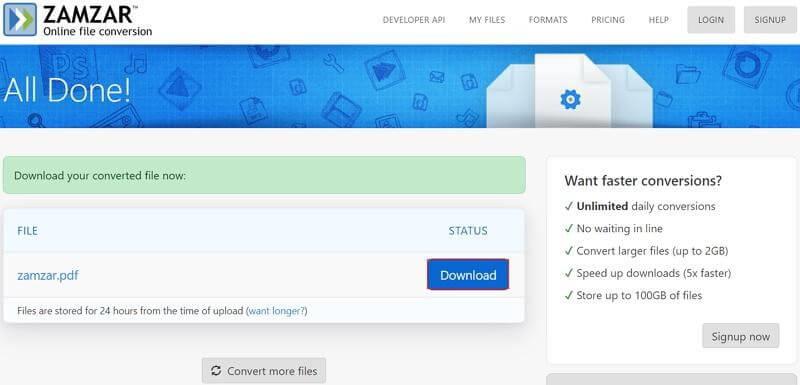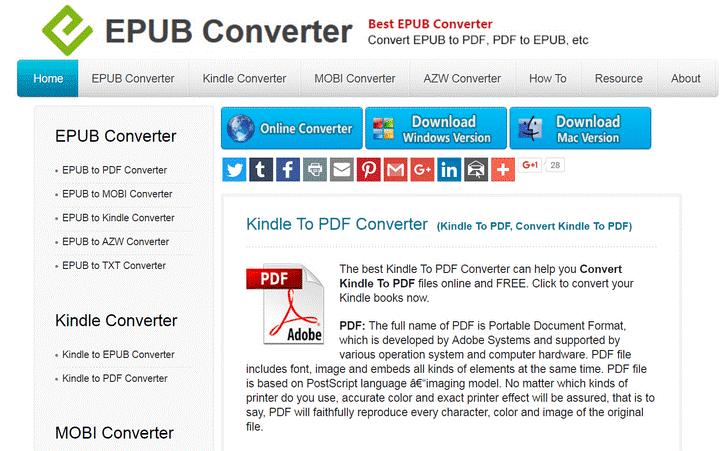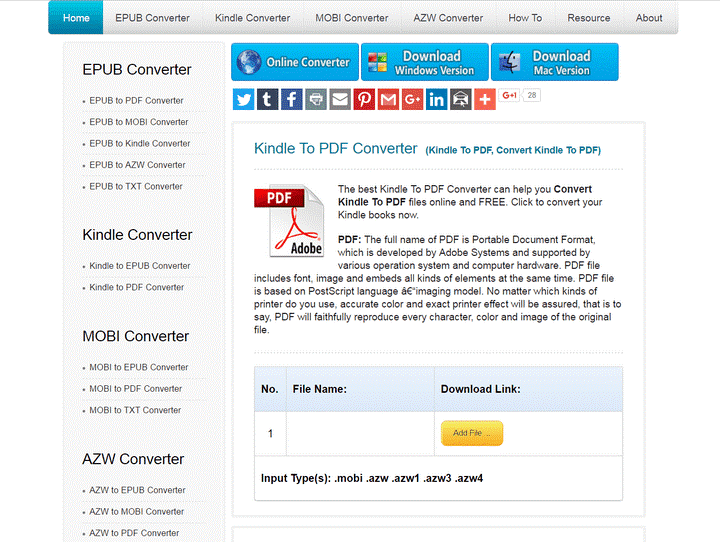Το Kindle διαδραματίζει σημαντικό ρόλο στην άνοδο των ηλεκτρονικών βιβλίων και των πλατφορμών ανάγνωσης για κινητά. Ωστόσο, η πρόσβαση σε αυτά τα αρχεία σε Mac ή Windows δεν είναι δυνατή καθώς το 97% των αρχείων που αγοράζονται από το κατάστημα Amazon έχουν Kindle DRM. Αυτό σημαίνει ότι δεν μπορείτε να διαβάσετε τα αγαπημένα σας βιβλία χωρίς να μετατρέψετε το Kindle σε PDF.
Επομένως, εδώ έχουμε τον καλύτερο τρόπο για να μετατρέψετε το Kindle paperwhite σε PDF.
Πριν μάθουμε πώς να μετατρέπουμε το Kindle cloud reader σε PDF, ας μάθουμε για τις υποστηριζόμενες μορφές αρχείων. Το Kindle υποστηρίζει μορφές AZW, KFX, AZW3, PRC, MOBI και TPZ που δεν υποστηρίζονται από τους περισσότερους αναγνώστες. Επομένως, αντιμετωπίζετε προβλήματα κατά την πρόσβαση σε αυτά τα αρχεία και χρειάζεστε ένα εργαλείο μετατροπής για τη μετατροπή του Kindle σε PDF.
Τρόποι μετατροπής αρχείων Kindle σε PDF
1. Χρησιμοποιήστε το PDFelement Pro για να μετατρέψετε το Kindle σε PDF και να το διαβάσετε σε Mac
Το PDFelment Pro είναι ένα από τα καλύτερα εργαλεία που βοηθούν στη μετατροπή του Kindle σε PDF. Χρησιμοποιώντας αυτό το εργαλείο, μπορείτε να μετατρέψετε διάφορες μορφές αρχείων σε αρχεία PDF.
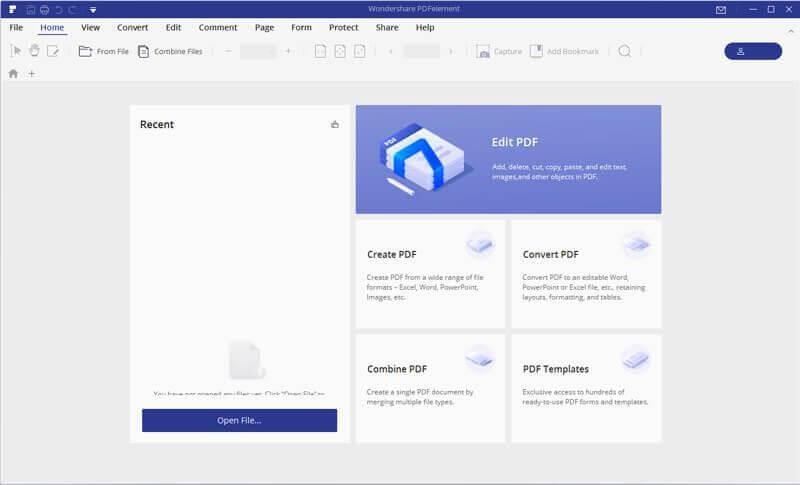
Για να μετατρέψετε το Kindle σε PDF, ακολουθήστε τα παρακάτω βήματα:
- Κατεβάστε και εγκαταστήστε το PDFelelement Pro .
- Εκκινήστε το PDFelement Pro > κάντε δεξί κλικ στο αρχείο Kindle που θέλετε να μετατρέψετε.
- Επιλέξτε Άνοιγμα με > PDFelement Pro.
- Περιμένετε για ένα δευτερόλεπτο, το επιλεγμένο αρχείο Kindle θα μετατραπεί τώρα σε PDF. Μόλις τελειώσετε, μπορείτε να επεξεργαστείτε, να προσθέσετε εικόνα κ.λπ.
- Για να αποθηκεύσετε το αρχείο που έχει μετατραπεί, κάντε κλικ στο Αρχείο > Αποθήκευση ως. Ονομάστε το αρχείο που θα αποθηκευτεί τώρα το PDF που έχετε μετατρέψει.
2. Χρησιμοποιήστε την Κατάργηση DRM eBook για να μετατρέψετε το Kindle σε PDF και να το διαβάσετε σε Windows ή Mac
Για να μετατρέψετε το Kindle σε PDF, μπορείτε να χρησιμοποιήσετε τον μετατροπέα ηλεκτρονικών βιβλίων χωρίς DRM . Αυτό το εργαλείο σάς επιτρέπει να προβάλλετε το Kindle eBook σε υπολογιστή ή Mac. Εκτός από αυτό, μπορείτε να εκτυπώσετε ένα Kindle eBook.
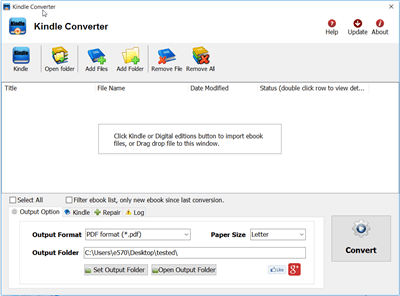
Για να χρησιμοποιήσετε το DRM eBook για να μετατρέψετε το Kindle σε PDF, ακολουθήστε τα παρακάτω βήματα:
- Κατεβάστε και εγκαταστήστε την εφαρμογή Kindle.
- Μόλις τελειώσετε, κατεβάστε το eBook στο Kindle για μετατροπή.
- Υποθέτοντας ότι έχετε κατεβάσει τον μετατροπέα, θα πρέπει να τον εκκινήσετε.
- Κάντε κλικ στο κουμπί Kindle για να προσθέσετε το Kindle eBook στον μετατροπέα και επιλέξτε τη μορφή εξόδου από την ενότητα Μορφή εξόδου.
- Κάντε κλικ στο κουμπί Μετατροπή.
- Περιμένετε μέχρι το εργαλείο να ολοκληρώσει την εργασία. Μόλις το αρχείο μετατραπεί, θα δείτε ένα νέο αρχείο στον φάκελο εξόδου.
3. Χρησιμοποιήστε το Caliber για να μετατρέψετε το Kindle σε PDF και να το διαβάσετε σε Windows και macOS
Το Caliber είναι η μοναδική λύση για όλες τις ανάγκες σας για ηλεκτρονικά βιβλία. Χρησιμοποιώντας αυτόν τον ελαφρύ διαχειριστή ηλεκτρονικών βιβλίων, μπορείτε εύκολα να μετατρέψετε το Kindle σε PDF.
Το Caliber χειρίζεται επίσης διαφορετικές μορφές εισόδου, όπως MOBI και HTML έως PRC και AZW,
Για να χρησιμοποιήσετε το Caliber και να μετατρέψετε το Kindle σε PDF ακολουθήστε τα παρακάτω βήματα:
Βήμα 1: Λήψη , εγκατάσταση και εκκίνηση του Caliber
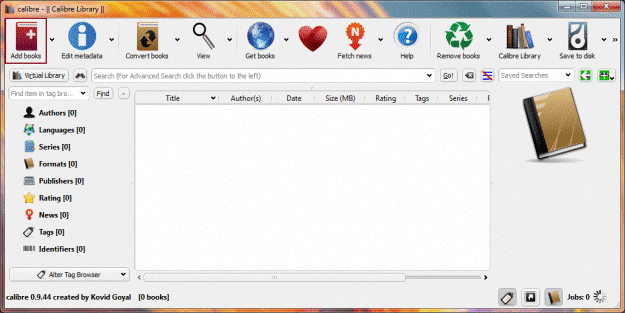
Βήμα 2: Κάντε κλικ στην Προσθήκη βιβλίων για να προσθέσετε το αρχείο Kindle που είναι αποθηκευμένο στον υπολογιστή σας ή μπορείτε να σύρετε και να αποθέσετε τα αρχεία που θέλετε να μετατρέψετε.
Βήμα 3: Μόλις προστεθούν όλα τα αρχεία στο Caliber, επιλέξτε το αρχείο που θέλετε να μετατρέψετε και κάντε κλικ στο κουμπί Μετατροπή βιβλίων . Αυτό θα ανοίξει ένα αναδυόμενο παράθυρο από το οποίο μπορείτε να επιλέξετε διάφορες επιλογές.
Για να μετατρέψετε το Kindle σε PDF, κάντε κλικ στο αναπτυσσόμενο μενού δίπλα στη μορφή εξόδου και επιλέξτε PDF > Ok.
Βήμα 4: Αυτή η διαδικασία μπορεί να χρειαστεί μερικές φορές να την περιμένετε. Μόλις ολοκληρωθεί η μετατροπή, κατεβάστε το PDF.
Μετατροπή Kindle σε PDF Online
Εάν δεν θέλετε να εγκαταστήσετε λογισμικό για τη μετατροπή του Kindle σε PDF, μπορείτε να χρησιμοποιήσετε ηλεκτρονικά εργαλεία για να μετατρέψετε το Kindle σε PDF.
1. Χρησιμοποιήστε το ZAMZAR
Το ZAMZAR είναι ένας διαδικτυακός μετατροπέας Kindle σε PDF. Για να χρησιμοποιήσετε το εργαλείο ακολουθήστε τα παρακάτω βήματα:
Μεταβείτε στον ιστότοπο της ZAMZAR .
Κάντε κλικ στο κουμπί Μεταφόρτωση για να ανεβάσετε το αρχείο μορφής .azw.
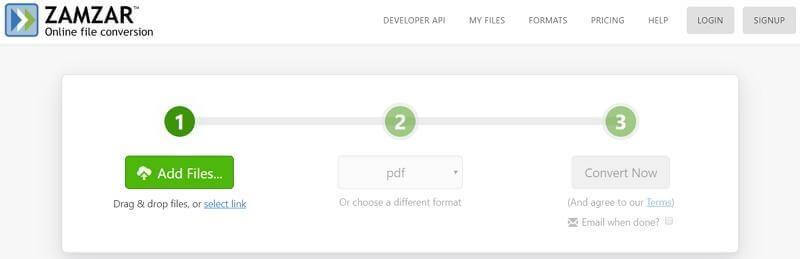
Επιλέξτε PDF ως μορφή εξόδου και κάντε κλικ στο Convert Now για να ξεκινήσει η διαδικασία.
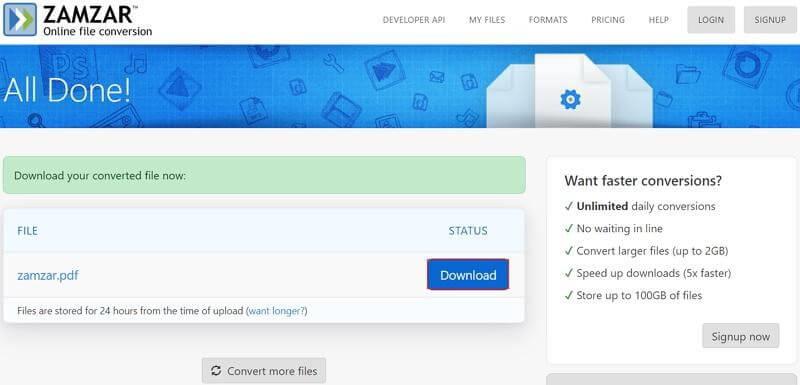
Μόλις ολοκληρωθεί η διαδικασία, κάντε κλικ στο κουμπί Λήψη για να λάβετε το αρχείο που μετατράπηκε.
2. Χρησιμοποιήστε τον μετατροπέα EPUB
Όπως εξηγεί το όνομα, το EPUB Converter είναι ένα δωρεάν διαδικτυακό βοηθητικό πρόγραμμα για τη μετατροπή αρχείων ηλεκτρονικών βιβλίων. Χρησιμοποιώντας αυτόν τον διαδικτυακό μετατροπέα, μπορείτε να μετατρέψετε EPUB, PDF, MOBI και AZW κ.λπ. Για να χρησιμοποιήσετε το εργαλείο, ακολουθήστε τα παρακάτω βήματα:
Βήμα 1: Κάντε κλικ εδώ για να ανοίξετε το EPUB Converter
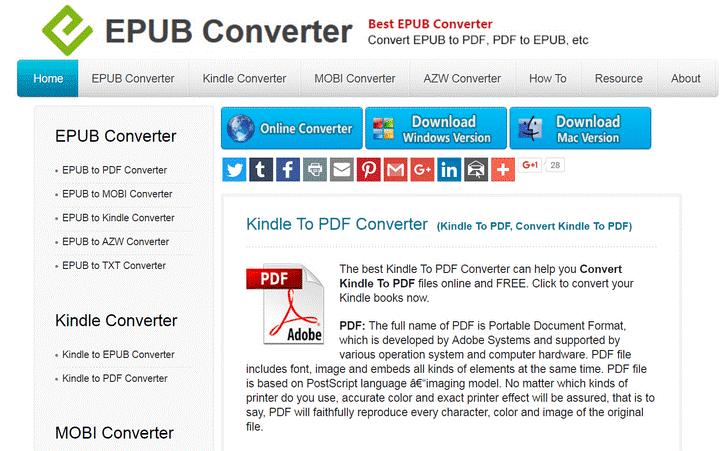
Βήμα 2: Κάντε κλικ στο κουμπί Προσθήκη αρχείου για να ανεβάσετε το Kindle eBook για μετατροπή σε PDF. Αναζητήστε το αρχείο Kindle που πρέπει να μετατρέψετε.
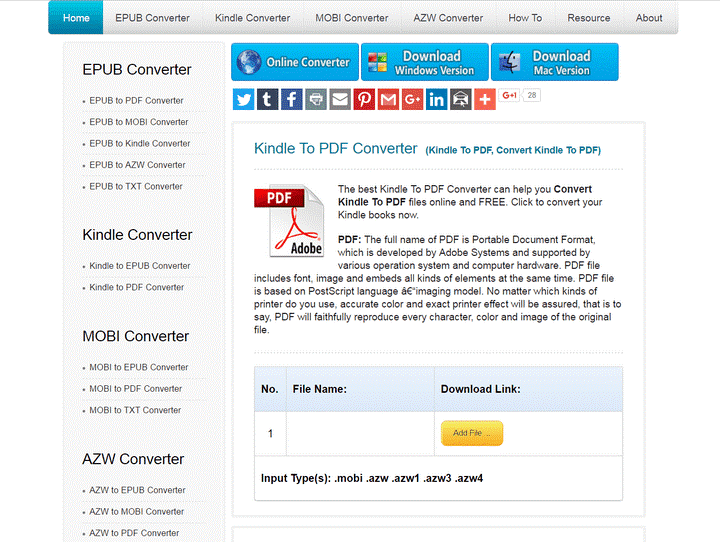
Βήμα 3: Μόλις προστεθεί το αρχείο, κάντε κλικ στο κουμπί Έναρξη τώρα για να ξεκινήσει η διαδικασία μετατροπής. Περιμένετε να τελειώσει.
Βήμα 4: Μόλις ολοκληρωθεί η λήψη του αρχείου PDF.
Με αυτόν τον τρόπο μπορείτε να μετατρέψετε το βιβλίο του Kindle σε PDF.
Σημείωση: Ο μετατροπέας EPUB δεν διατηρεί το eBook σας. Όταν ένα αρχείο μετατραπεί επιτυχώς, διατηρείται για 2 ώρες για να σας δώσει αρκετό χώρο για να κατεβάσετε το αρχείο. Μετά από 2 ώρες διαγράφεται αυτόματα.
Αυτό ήταν προς το παρόν. Χρησιμοποιώντας αυτά τα απλά στη χρήση εργαλεία, μπορείτε να μετατρέψετε το Kindle σε PDF, να μετατρέψετε το Kindle σε PDF online και να εκτυπώσετε ακόμη και ένα βιβλίο Kindle. Ελπίζουμε να σας άρεσε η ανάγνωση αυτού του γρήγορου οδηγού για το πώς να μετατρέψετε το Kindle σε PDF και να εκτυπώσετε το βιβλίο Kindle.
Αν σας άρεσε ή πιστεύετε ότι κάτι λείπει, αφήστε μας ένα σχόλιο και μοιραστείτε τις σκέψεις σας. Μοιραστείτε το και με άλλους.
Το να μοιράζεσαι σημαίνει ότι νοιάζεσαι!